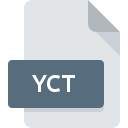
Dateiendung YCT
YahELite Chat Transcript
-
DeveloperDavid Binette
-
Category
-
Popularität4 (1 votes)
Was ist YCT-Datei?
Der vollständige Formatname von Dateien mit der Dateiendung "YCT" lautet "YahELite Chat Transcript". Das Format YahELite Chat Transcript wurde von David Binette entwickelt. Das Dateiformat YCT ist mit Software kompatibel, die auf der Systemplattform Windows installiert werden kann. Das Dateiformat YCT gehört zusammen mit 6033 anderen Dateiformaten zur Kategorie Andere Dateien. Windows Notepad unterstützt YCT-Dateien und ist das am häufigsten verwendete Programm zum Verarbeiten solcher Dateien. Es können jedoch auch 1 andere Tools verwendet werden. Die Software Windows Notepad wurde von Microsoft Corporation entwickelt, und auf der offiziellen Website finden Sie möglicherweise weitere Informationen zu YCT-Dateien oder zum Softwareprogramm Windows Notepad.
Programme die die Dateieendung YCT unterstützen
Unten finden Sie eine Tabelle mit Programmen, die YCT-Dateien unterstützen. Dateien mit dem Suffix YCT können auf jedes mobile Gerät oder auf jede Systemplattform kopiert werden. Möglicherweise können sie jedoch nicht ordnungsgemäß auf dem Zielsystem geöffnet werden.
Wie soll ich die YCT Datei öffnen?
Probleme beim Zugriff auf YCT können verschiedene Ursachen haben. Was wichtig ist, können alle allgemeinen Probleme im Zusammenhang mit Dateien mit der Dateiendung YCT von den Benutzern selbst gelöst werden. Der Prozess ist schnell und erfordert keinen IT-Experten. Wir haben für Sie eine Liste erstellt, die Ihnen bei der Lösung der Probleme mit YCT-Dateien hilft.
Schritt 1. Downloaden und installieren Sie Windows Notepad
 Probleme beim Öffnen von und beim Arbeiten mit YCT-Dateien haben höchstwahrscheinlich nichts mit der Software zu tun, die mit den YCT-Dateien auf Ihrem Computer kompatibel ist. Dieses Problem kann durch Herunterladen und Installieren von Windows Notepad oder einem anderen kompatiblen Programm wie YahElite behoben werden. Die vollständige Liste der nach Betriebssystemen gruppierten Programme finden Sie oben. Eine der risikofreiesten Methoden zum Herunterladen von Software ist die Verwendung von Links, die von offiziellen Händlern bereitgestellt werden. Besuchen Sie die Website Windows Notepad und laden Sie das Installationsprogramm herunter.
Probleme beim Öffnen von und beim Arbeiten mit YCT-Dateien haben höchstwahrscheinlich nichts mit der Software zu tun, die mit den YCT-Dateien auf Ihrem Computer kompatibel ist. Dieses Problem kann durch Herunterladen und Installieren von Windows Notepad oder einem anderen kompatiblen Programm wie YahElite behoben werden. Die vollständige Liste der nach Betriebssystemen gruppierten Programme finden Sie oben. Eine der risikofreiesten Methoden zum Herunterladen von Software ist die Verwendung von Links, die von offiziellen Händlern bereitgestellt werden. Besuchen Sie die Website Windows Notepad und laden Sie das Installationsprogramm herunter.
Schritt 2. Vergewissern Sie sich, dass Sie die neueste Version von Windows Notepad haben.
 Wenn die Probleme beim Öffnen von YCT-Dateien auch nach der Installation von Windows Notepad bestehen bleiben, ist die Software möglicherweise veraltet. Überprüfen Sie auf der Website des Entwicklers, ob eine neuere Version von Windows Notepad verfügbar ist. Manchmal führen Softwareentwickler neue Formate ein, die bereits zusammen mit neueren Versionen ihrer Anwendungen unterstützt werden. Dies kann eine der Ursachen sein, warum YCT-Dateien nicht mit Windows Notepad kompatibel sind. Die neueste Version von Windows Notepad ist abwärtskompatibel und unterstützt Dateiformate, die von älteren Versionen der Software unterstützt werden.
Wenn die Probleme beim Öffnen von YCT-Dateien auch nach der Installation von Windows Notepad bestehen bleiben, ist die Software möglicherweise veraltet. Überprüfen Sie auf der Website des Entwicklers, ob eine neuere Version von Windows Notepad verfügbar ist. Manchmal führen Softwareentwickler neue Formate ein, die bereits zusammen mit neueren Versionen ihrer Anwendungen unterstützt werden. Dies kann eine der Ursachen sein, warum YCT-Dateien nicht mit Windows Notepad kompatibel sind. Die neueste Version von Windows Notepad ist abwärtskompatibel und unterstützt Dateiformate, die von älteren Versionen der Software unterstützt werden.
Schritt 3. Legen Sie die Standardanwendung zum Öffnen von YCT-Dateien auf Windows Notepad fest.
Stellen Sie nach der Installation von Windows Notepad (der neuesten Version) sicher, dass es als Standardanwendung zum Öffnen von YCT-Dateien festgelegt ist. Die Methode ist recht einfach und variiert kaum zwischen den Betriebssystemen.

Auswahl der Anwendung erster Wahl in Windows
- Klicken Sie mit der rechten Maustaste auf die Datei YCT und wählen Sie die Option
- Klicken Sie auf und wählen Sie dann die Option
- Der letzte Schritt ist die Auswahl der Option suchen. Geben Sie den Verzeichnispfad zu dem Ordner an, in dem Windows Notepad installiert ist. Jetzt müssen Sie nur noch Ihre Auswahl bestätigen, indem Sie Immer mit diesem Programm YCT-Dateien öffnen und auf klicken.

Auswahl der Anwendung erster Wahl in Mac OS
- Klicken Sie mit der rechten Maustaste auf die Datei YCT und wählen Sie
- Fahren Sie mit dem Abschnitt fort. Wenn es geschlossen ist, klicken Sie auf den Titel, um auf die verfügbaren Optionen zuzugreifen
- Wählen Sie aus der Liste das entsprechende Programm aus und bestätigen Sie mit
- Wenn Sie die vorherigen Schritte ausgeführt haben, sollte eine Meldung angezeigt werden: Diese Änderung wird auf alle Dateien mit der Dateiendung YCT angewendet. Klicken Sie anschließend auf die Schaltfläche , um den Vorgang abzuschließen.
Schritt 4. Stellen Sie sicher, dass die ROZ nicht fehlerhaft ist
Wenn Sie die Anweisungen aus den vorherigen Schritten befolgt haben, das Problem jedoch noch nicht behoben ist, sollten Sie die betreffende ROZ-Datei überprüfen. Probleme beim Öffnen der Datei können aus verschiedenen Gründen auftreten.

1. Überprüfen Sie die YCT-Datei auf Viren oder Malware
Wenn die Datei infiziert ist, verhindert die in der YCT-Datei enthaltene Malware den Versuch, sie zu öffnen. Es wird empfohlen, das System so bald wie möglich auf Viren und Malware zu überprüfen oder einen Online-Virenscanner zu verwenden. Wenn die YCT-Datei tatsächlich infiziert ist, befolgen Sie die nachstehenden Anweisungen.
2. Stellen Sie sicher, dass die Datei mit der Dateiendung YCT vollständig und fehlerfrei ist
Wenn Sie die problematische YCT-Datei von einem Dritten erhalten haben, bitten Sie diesen, Ihnen eine weitere Kopie zuzusenden. Während des Kopiervorgangs der Datei sind möglicherweise Fehler aufgetreten, die die Datei unvollständig oder beschädigt machen. Dies kann die Ursache für Probleme mit der Datei sein. Es kann vorkommen, dass der Download der Datei mit der Endung YCT unterbrochen wurde und die Dateidaten fehlerhaft sind. Laden Sie die Datei erneut von derselben Quelle herunter.
3. Stellen Sie sicher, dass Sie über die entsprechenden Zugriffsrechte verfügen
Es besteht die Möglichkeit, dass nur Benutzer mit ausreichenden Systemberechtigungen auf die betreffende Datei zugreifen können. Melden Sie sich von Ihrem aktuellen Konto ab und bei einem Konto mit ausreichenden Zugriffsrechten an. Öffnen Sie dann die Datei YahELite Chat Transcript.
4. Überprüfen Sie, ob Ihr System die folgenden Anforderungen erfüllt: Windows Notepad
Die Betriebssysteme stellen möglicherweise genügend freie Ressourcen fest, um die Anwendung auszuführen, die YCT-Dateien unterstützt. Schließen Sie alle laufenden Programme und versuchen Sie, die Datei YCT zu öffnen.
5. Stellen Sie sicher, dass Ihr Betriebssystem und die Treiber auf dem neuesten Stand sind
Regelmäßig aktualisierte Systeme, Treiber und Programme schützen Ihren Computer. Dies kann auch Probleme mit YahELite Chat Transcript -Dateien verhindern. Es kann vorkommen, dass die YCT-Dateien mit aktualisierter Software, die einige Systemfehler behebt, ordnungsgemäß funktionieren.
Möchten Sie helfen?
Wenn Sie zusätzliche Informationen bezüglich der Datei YCT besitzen, würden wir sehr dankbar sein, wenn Sie Ihr Wissen mit den Nutzern unseres Service teilen würden. Nutzen Sie das Formular, dass sich hier befindet, und senden Sie uns Ihre Informationen über die Datei YCT.

 Windows
Windows 

